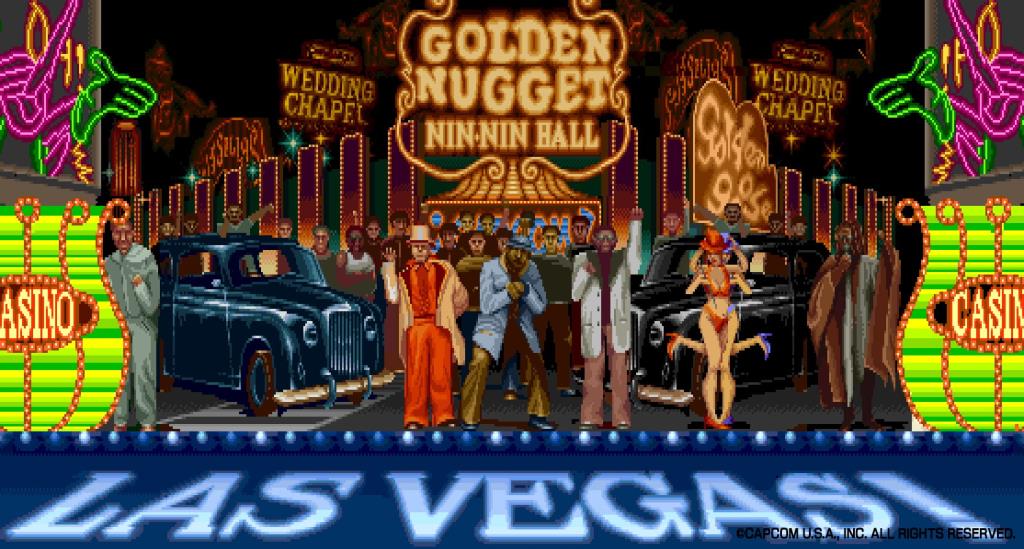Google Meet is een geweldige optie als u een virtuele conferentie wilt houden. De app is simplistisch en gemakkelijk onder de knie te krijgen, maar biedt nog steeds alle noodzakelijke functies die we gewend zijn van videoconferentie-apps.
Omdat Google Meet is gekoppeld aan ons Google-account , heb je niet echt de mogelijkheid om je naam voor je profiel te kiezen. In dit artikel laten we u zien hoe u uw accountnaam wijzigt als Google Meet zowel in de desktop-app als in de mobiele app.
Inhoud
Wat is Google Meet
Google Meet is een app voor videoconferenties ontwikkeld door techgigant Google. Oorspronkelijk gelanceerd als een vervanging voor de IM-applicatie van het bedrijf, staat Google Meet sterk tegenover zijn concurrenten.
De app is simplistisch en biedt gebruikers basisfuncties voor videoconferenties, zoals scherm delen, bijschriften en meer. Onlangs kondigde Google Meet de introductie aan van AI Noise Cancellation, wat de geluidskwaliteit van je gesprekken aanzienlijk zal verbeteren.
Naam wijzigen in Google Meet
Google Meet zorgt ervoor dat u zich aanmeldt voor de service met uw Google-account. Dit betekent dat het al uw persoonlijke informatie uit uw Google-profiel importeert en in de app gebruikt. In tegenstelling tot andere apps, wordt u, aangezien Google Meet al over uw gegevens beschikt, niet gevraagd om uw profielnaam in de app in te stellen. Er is echter een manier om uw accountnaam te wijzigen. Lees verder om te leren hoe.
Op de Google Meet-website (pc)
Als u uw accountnaam op Google Meet met een pc wilt wijzigen, gaat u eerst naar de Google Meet-website en logt u in met uw inloggegevens.
Klik nu op je profielfoto in de rechterbovenhoek. Selecteer in het volgende menu 'Beheer je Google-account'.

Selecteer nu op het tabblad aan de linkerkant 'Persoonlijke info'. U kunt nu uw naam wijzigen in uw Google-account. Als je klaar bent, klik je onderaan op 'Opslaan' en ga je terug.

Het kan enkele seconden duren voordat de wijziging in uw account wordt weergegeven.
Opmerking: hierdoor wordt uw naam gewijzigd op al uw apparaten waarop u bent ingelogd met dit Google-account.
In de mobiele Google Meet-app op iPhone en Android
U kunt uw Google Meet-accountnaam ook wijzigen terwijl u de mobiele Google Meet-app gebruikt. Start hiervoor de app en log in met uw Google-account.
Nu het hamburgermenu in de linkerbovenhoek.

Tik op de vervolgkeuzepijl onder uw gebruikersnaam en selecteer vervolgens 'Google-account'.

Ga naar het tabblad 'Persoonlijke gegevens'. Hier kunt u uw naam en andere persoonlijke gegevens over uzelf wijzigen. Als je klaar bent, ga je gewoon terug naar de app.
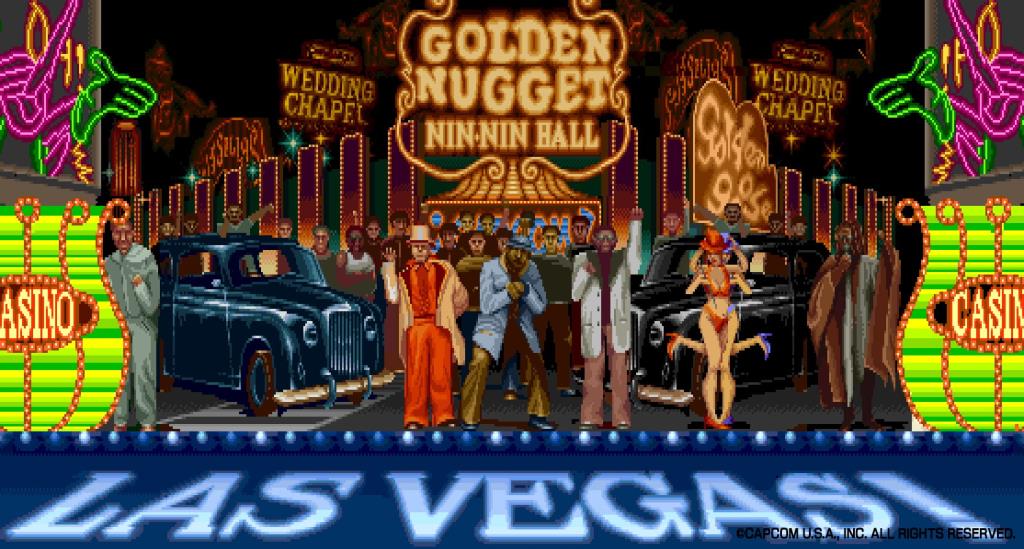
Het kan enkele seconden duren voordat de wijzigingen zijn doorgevoerd in uw Google Meet-account.
Je profielfoto wijzigen in Google Meet
U kunt ook uw Google Meet-profielfoto op dezelfde manier wijzigen, met behulp van de bovenstaande gids. Houd er rekening mee dat wanneer u uw profielfoto wijzigt, de wijziging wordt doorgevoerd op al uw apparaten en apps die zijn aangemeld bij uw Google-account.
Om uw profielfoto vanuit de browser te wijzigen , gaat u naar 'Uw Google-account beheren > Persoonlijke gegevens'. Tik nu op je profielfoto. Je kunt een foto uploaden vanaf je pc of er een kiezen uit je Google Foto's.

Klik op 'Instellen als profielfoto' om je Google-profielfoto te wijzigen.
Om je profielfoto te wijzigen vanuit de mobiele Google Meet-app , ga je naar het hamburgermenu in de linkerbovenhoek en vervolgens naar 'Google-account'. Ga naar 'Persoonlijke info' en tik op je profielfoto om deze te wijzigen.

We hopen dat dit artikel u heeft geholpen bij het wijzigen van uw accountnaam op Google Meet. Als je vragen hebt, neem dan gerust contact met ons op in de reacties hieronder.
Verwant: